Dacă v-ați conectat la www.office.com și ați selectat butonul Instalare, este posibil să primiți un mesaj Treceți la versiunea Premium în locul unei solicitări de a începe instalarea.
De ce primesc acest mesaj? Veți vedea acest lucru deoarece v-ați conectat la office.com cu contul Microsoft (afișat în colțul din dreapta sus), dar acest lucru nu este recunoscut ca fiind același cont pe care l-ați asociat cu Microsoft 365 sau o versiune de Office fără abonament, cum ar fi Office pentru acasă & Business (sau ca o aplicație independentă, cum ar fi Project Standard sau Project Professional).
Nu veți putea instala aplicații desktop, cum ar fi Word, Excel sau PowerPoint până când nu valorificați mai întâi cheia de produs (dacă ați primit una), apoi utilizați același cont pentru a vă conecta la office.com. Trebuie să valorificați cheia de produs o singură dată pentru a o asocia cu contul Microsoft. Vedeți mai jos mai multe informații.
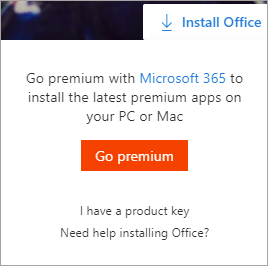
Dacă ați cumpărat recent Microsoft 365 sau Office, cineva a partajat Microsoft 365 cu dvs. sau l-ați obținut de la locul de muncă, este posibil să vedeți mesajul Go premium, deoarece nu ați asociat produsul cu contul dvs. Microsoft. Consultați secțiunea: Cum ați obținut Microsoft 365 sau Office
Pentru alte probleme, selectați dintre următoarele:
Ați cumpărat Microsoft 365 sau Office sau a fost partajat recent cu dvs.
Dacă ați cumpărat sau ați primit recent Microsoft 365 sau Office, dar nu ați încercat niciodată să-l instalați, este posibil să nu fi valorificat cheia de produs (dacă ați primit una) și, prin urmare, ați ratat pasul de asociere a produsului cu cont Microsoft.
Modul în care valorificați cheia de produs și asociați contul Microsoft depinde de modul în care ați obținut-o. Selectați dintre variantele de mai jos:
-
Pasul 1: Accesați office.com/setup.
-
Pasul 2: Urmați pașii de pe ecran pentru a adăuga un cont Microsoft existent sau a crea unul nou.
-
Pasul 3: Introduceți cheia de produs și urmați solicitările rămase.
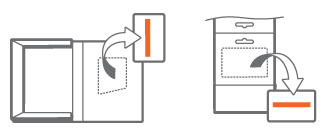
Acest lucru finalizează pasul pentru a asocia Microsoft 365 sau Office cu contul dvs. Microsoft. După aceasta, oricând trebuie să instalați sau să reinstalați aplicațiile desktop Office pe acest dispozitiv sau pe orice alt dispozitiv, conectați-vă la office.com și introduceți același nume de utilizator și aceeași parolă pentru contul Microsoft.
Procedați astfel:
Pasul 1: Accesați www.microsoftstore.com și conectați-vă (în colțul din dreapta sus) cu contul Microsoft pe care l-ați utilizat pentru a cumpăra Office.
Pasul 2: După ce vă conectați, selectați numele dvs. în colțul din dreapta sus și selectați Istoric comenzi.
Pasul 3: Găsiți achiziția unică Office sau aplicația Office individuală, apoi selectați Instalați Office pentru a vedea cheia de produs (acest lucru nu instalează de fapt Office).
Pasul 4: Selectați Instalați Office din nou în fereastra în care apare cheia de produs.
Pasul 5: Pe salut. Să obținem Office , urmați solicitările de a vă conecta din nou și a asocia cheia de produs cu contul Microsoft.
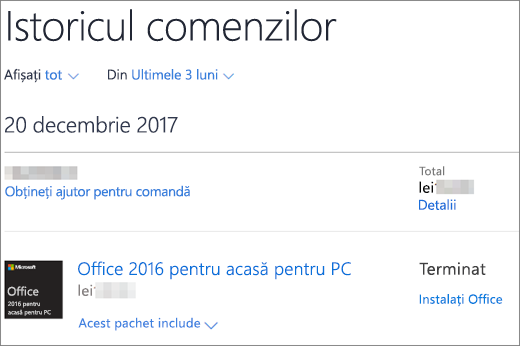
Acest lucru finalizează pasul pentru a asocia Microsoft 365 sau Office cu contul dvs. Microsoft. După aceasta, oricând trebuie să instalați sau să reinstalați aplicațiile desktop pe acest dispozitiv sau pe orice alt dispozitiv, conectați-vă la office.com și introduceți același nume de utilizator și aceeași parolă pentru contul Microsoft.
Nu fiecare versiune de Microsoft 365 sau Office include o cheie de produs, dar dacă a dvs. ați făcut-o, poate fi inclusă în e-mailul de confirmare a comenzii sau în istoricul comenzilor de la distribuitorul online de unde ați achiziționat Microsoft 365 sau Office. După ce găsiți cheia, urmați pașii de mai jos pentru a o valorifica.
-
Pasul 1: Accesați office.com/setup.
-
Pasul 2: Urmați pașii de pe ecran pentru a adăuga sau a crea un cont nou.
-
Pasul 3: Introduceți cheia de produs și urmați solicitările rămase.
Acest lucru finalizează pasul pentru a asocia licența cu contul dvs. Microsoft. După aceasta, oricând trebuie să instalați sau să reinstalați aplicațiile pe acest dispozitiv sau pe orice alt dispozitiv, conectați-vă la office.com și introduceți același nume de utilizator și aceeași parolă pentru contul Microsoft.
Unele versiuni de Office achiziționate prinProgramul de discounturi la locul de muncă Microsoft #x1 nu au nevoie de un cont. Consultați Instalarea sau reinstalarea Office prin programul de reducere Microsoft la locul de muncă.
Nu vă amintiți ce cont Microsoft ați asociat cu Microsoft 365 sau Office
Consultați Am uitat numele de utilizator sau parola pentru contul utilizat cu Microsoft 365 sau Office.
V-ați conectat cu contul greșit și trebuie să vă deconectați
Verificați cu ce adresă de e-mail v-ați conectat, căutând în colțul din dreapta sus al ferestrei. De exemplu, este posibil să fiți conectat cu un cont Microsoft personal în locul contului de la locul de muncă sau de la școală și versiunea de Microsoft 365 sau Office pe care încercați să o instalați să fi fost furnizată de la locul de muncă sau de la școală.
Deconectați-vă și conectați-vă, folosind contul de la locul de muncă sau de la școală. Sau, dacă încercați să instalați o versiune pentru acasă de Microsoft 365 sau Office, deconectați-vă, apoi conectați-vă cu contul Microsoft corect.
-
Din colțul din dreapta sus, selectați numele cu care v-ați conectat, apoi selectați Deconectare.
-
Conectați-vă din nou la office.com, folosind contul corect.
Dacă sunteți sigur că v-ați conectat cu un cont corect, contactați asistența selectând Contactați-ne în partea de jos a acestei pagini.
Nu dețineți Microsoft 365 sau o versiune de Office fără abonament (sau o aplicație independentă, cum ar fi Project Standard)
Pentru a instala aplicațiile Desktop Office din office.com, aveți nevoie de un abonamentMicrosoft 365 sau de o versiune fără abonament, cum ar fi Office pentru acasă & Business sau Office pentru acasă & Student.
Dacă nu aveți una dintre aceste versiuni de Office, puteți să cumpărați Office acum sau să începeți o versiune de încercare gratuită de o lună de Microsoft 365.
Cumpărați sau încercați Microsoft 365
Nu sunteți complet pregătiți? Utilizați aplicațiile Office gratuite în browser.
-
Accesați office.com și conectați-vă cu contul dvs. Microsoft.
-
Selectați aplicația online gratuită pe care v-ar plăcea să o utilizați. Aflați mai multe de la Introducere în Office.com.
Aveți un abonament la Microsoft 365 de bază
Microsoft 365 Basic nu include aplicațiile desktop. Dacă doriți aplicații desktop, comutați între abonamente. Consultați Comutarea la Microsoft 365 Family sau la Microsoft 365 Personal











